很多朋友不知道word2013怎么加密,下文将要介绍2中word2013文档加密的方法,给文档加密码能够很好的保护我们的隐私,废话不多说,一起来看word2013文档怎么加密吧~
--word2013加密方法一
单击文件--信息,然后依次选择保护文档--用密码进行加密。

对此文件的内容进行加密,输入第一遍密码。
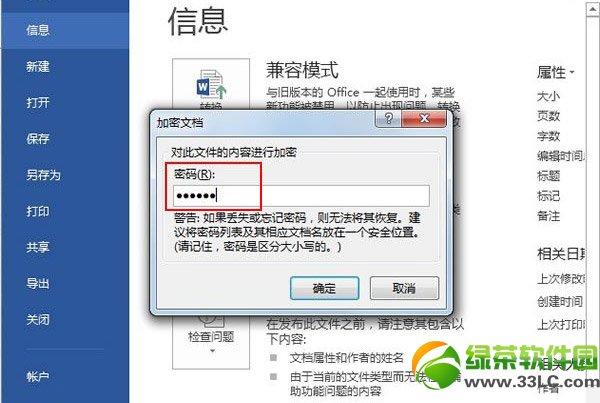
然后重新输入密码,确认一遍。
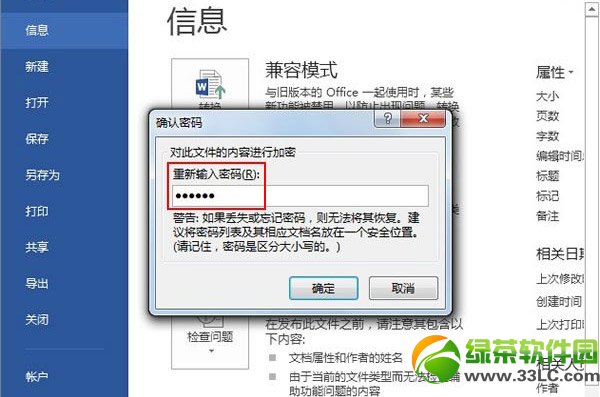
再看保护文档这个选项,加锁了,提示需要密码才能打开。
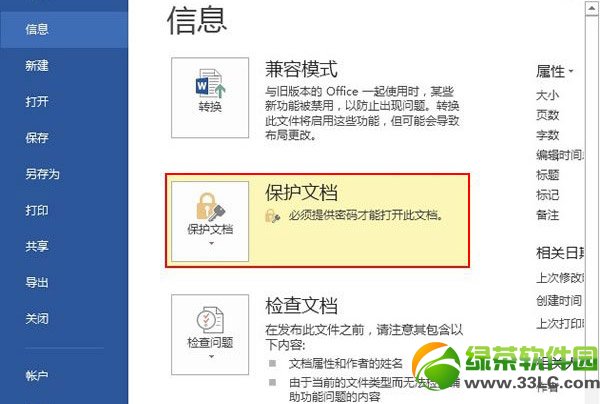
--word2013怎么加密方法二
单击另存为,选择好保存位置。
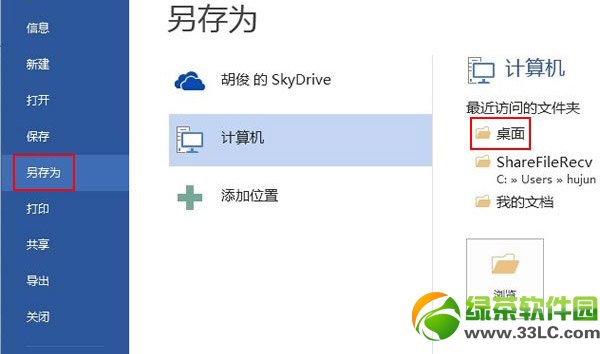
弹出本地对话框,单击工具--常规选项。
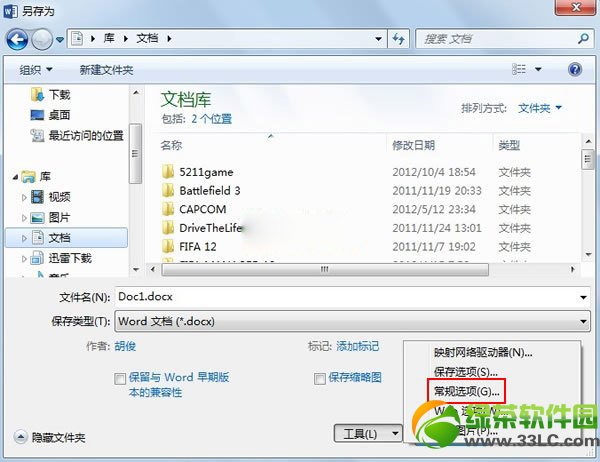
在常规选项界面输入密码,包括文档修改密码和文档打开密码,完成后重新确认一遍即可加密成功。
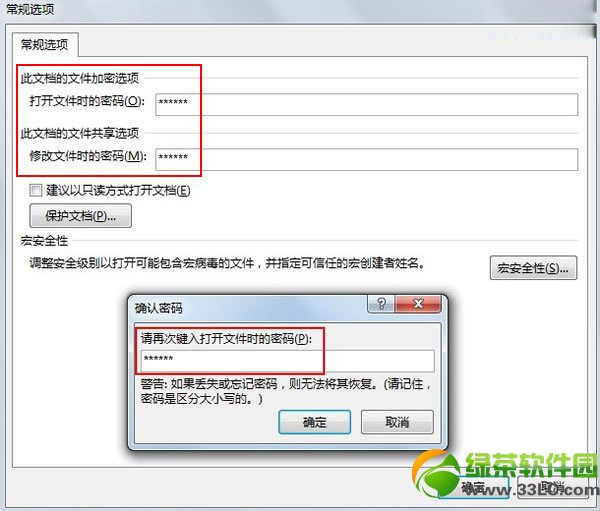
以上就是word2013怎么加密的两种方法,大家可以根据需要操作哦~
新闻热点
疑难解答